hosts文件无法修改怎么办?hosts文件不能修改解决
导读:IT技术IT技术 当前位置:首页 > 维修知识 > hosts文件无法修改怎么办?hosts文件不能修改解决方法 相信不少人从家中网络访问公司后台的时后,需要修改hosts,修电脑上门服务电话电脑技术学校论坛。
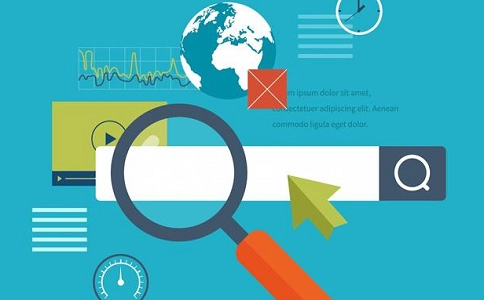
相信不少人从家中网络访问公司后台的时后,需要修改hosts,但发现无法保存。还有一种情况就是为了访问通常情况下无法访问的一些国外网站,或者绕过某些软件的认证等等,总之修改hosts是不少用户需要碰到的。那么hosts文件无法修改怎么办?下面妙手电脑分享一下hosts文件不能修改解决方法。
方法一:
先找到C:\Windows\System32\drivers\etc\hosts文件,接着我们使用管理员权限打开“记事本”来进行hosts文件编辑;
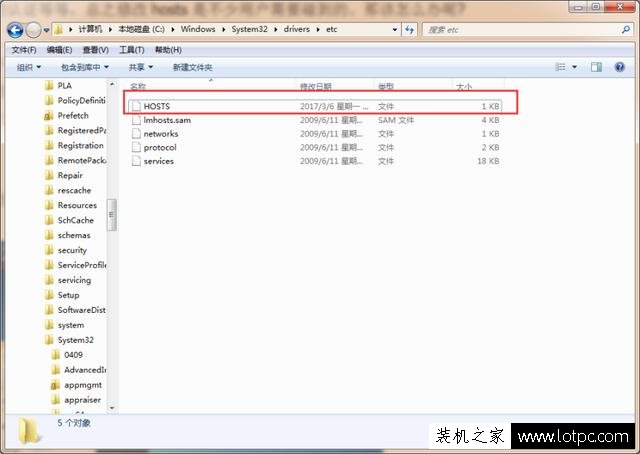
当出现如下界面后,我们直接点击“是”即可进入编辑。
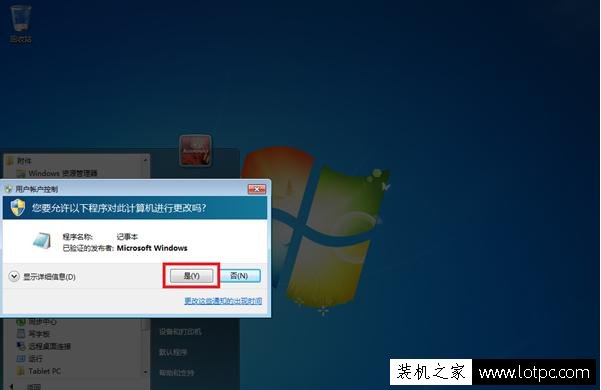
在打开C:\WINDOW网站建设公司S\system32\drivers\etc 目录下的hosts文个业网站建设公司件之后我们就可以在里面网seo优化趋势编辑了,最后点保存即可。
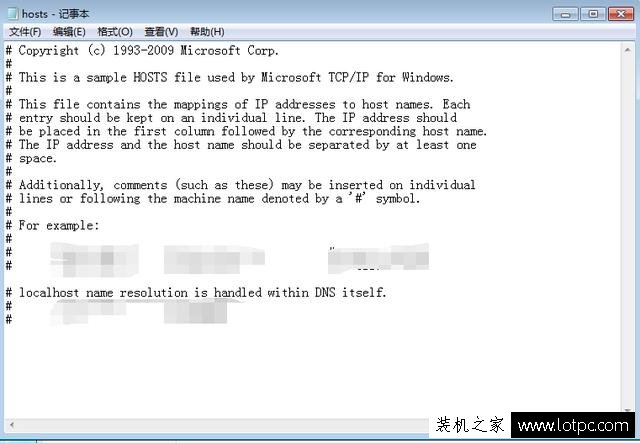
方法二:
你可以先将hosts文件拉到桌面,接着使用记事本编辑,点击保存。然后再把已经编辑好的hosts文件 放回到原文件目录下。
操作如下图:
首先移动到桌面,接着出现如下图需要授权的时候,我们点击“继续”。
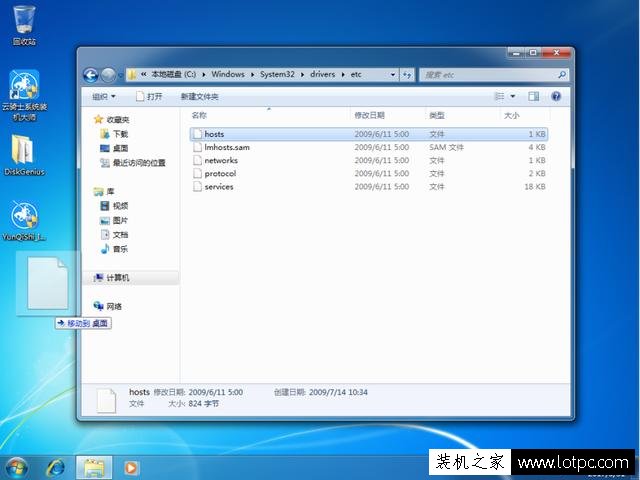

拖动到桌面上以后,我们可以直接用记事本编辑并且保存,保存后我们再将hosts文件移动回原目录中,当出现如下图需要授权的时候,我们点击“继续”。
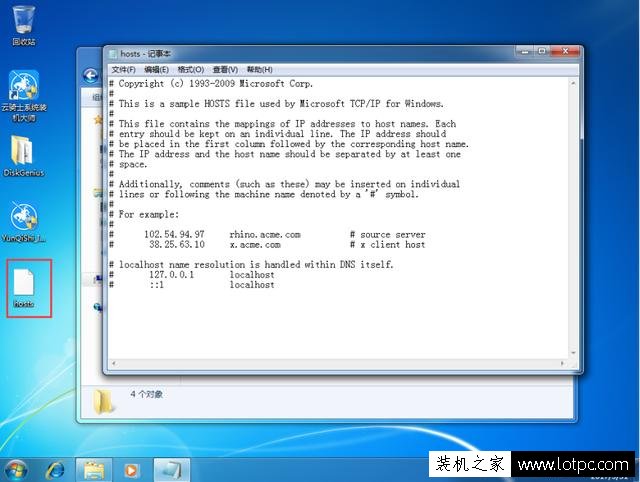

以上就是妙手电脑分享的Hosts文件无法修改的解决方法,如果大家在遇到此情况时,可以通过上述的方法来进行操作。
相关修电脑上门服务电话电脑技术学校论坛。声明: 本文由我的SEOUC技术文章主页发布于:2023-07-02 ,文章hosts文件无法修改怎么办?hosts文件不能修改解决主要讲述文件,解决方法,IT技术网站建设源码以及服务器配置搭建相关技术文章。转载请保留链接: https://www.seouc.com/article/it_25851.html

















